Butonul nostru va arăta ca o minge evidențiată, la care merge firul.

Pasul 1. Desenarea bilei evidențiate
Creați un document nou în Photoshop.
Pregătiți fundalul. Umpleți fundalul cu culoarea neagră. Luați o perie moale mare și desenați un punct albastru închis în centrul fundalului.
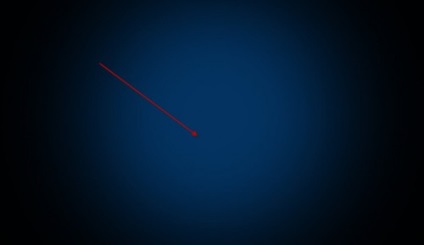
Să începem să tragem mingea. Creați un nou strat și desenați un cerc galben pe el. Culoarea pe care am folosit-o a fost FFB911.
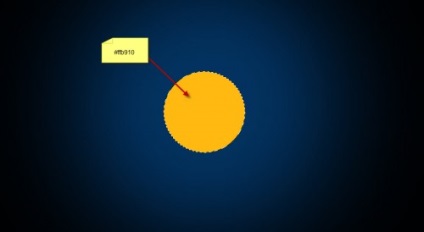
Pentru a face ca mingea să fie voluminoasă, trebuie să adăugați lumină și umbră la ea.
Creați o selecție a acestui cerc făcând clic pe stratul cerc cu tasta CTRL apăsată pe tastatură.
Luați culoarea miezului galben mai deschis și a pensulei mai groase. Desenați un loc ușor pe marginea mingii. Obțineți o evidențiere.
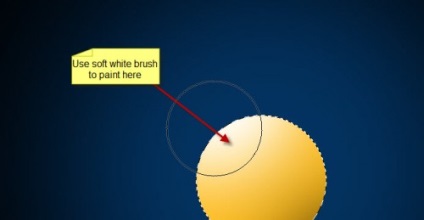
Repetați același lucru cu umbra. Creați un nou strat și trageți un loc închis la marginea mingii (din partea dreaptă jos).
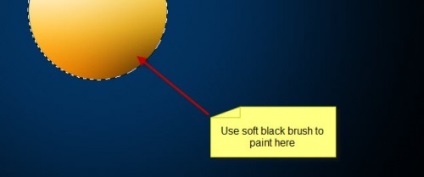
Acum trebuie să trageți o umbră sub mingea în sine. Pentru a face acest lucru, creați un strat nou care va fi mai mic decât toate celelalte (cu excepția fundalului cu un spot albastru). Desenați un loc mare cu o perie neagră. Apăsați CTRL + T pentru ao transforma și comprima vertical.
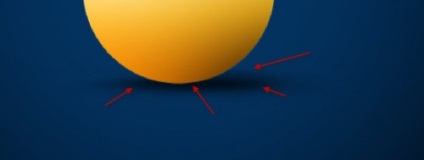
În acest moment al procesului, imaginea noastră arată astfel:
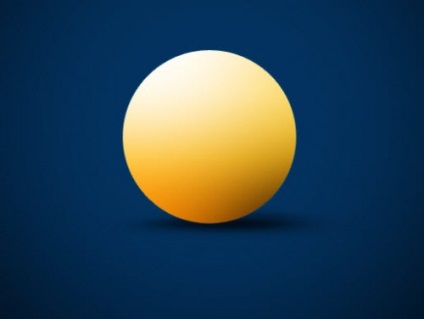
Pasul 2. Triunghiul PLAY (simbol)
Creați un nou strat. Luați Instrumentul Poligonal pe bara de instrumente.
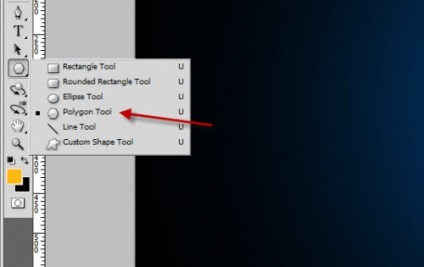
Acum configurați acest instrument. Culoarea scorțișoară închisă și cele 3 laturi ale pătratului.
Desenați un triunghi în centrul mingii.
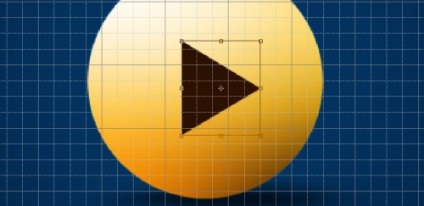
Aplicați acum triunghiul următoarele stiluri:
Inner Shadow
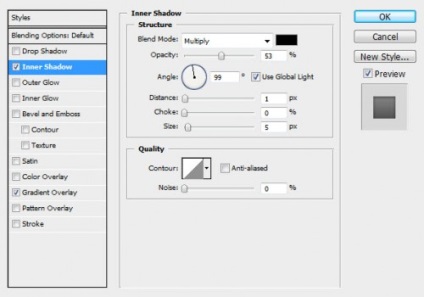
Gradient overlay (Gradient Overlay)
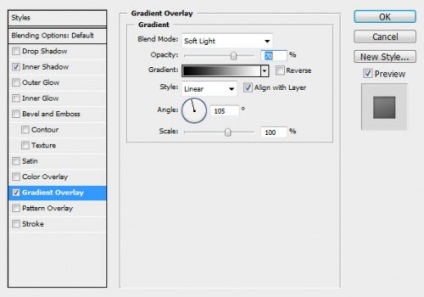
Dupa ce vor arata efectele:

Triunghiul va străluci. Pentru a face acest lucru, creați un strat nou sub strat cu un triunghi. Pe aceasta folosind o perie moale albă, trageți un loc sub triunghi.
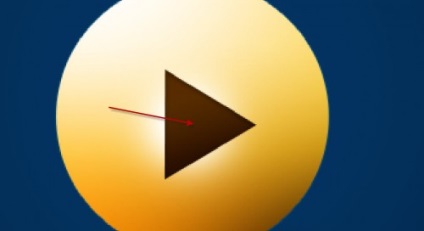
Duplicați stratul strălucitor (CTRL + J). Transformați-o astfel încât să se prindă într-o bandă, să o desfacă și să o așeze pe una din laturile triunghiului.
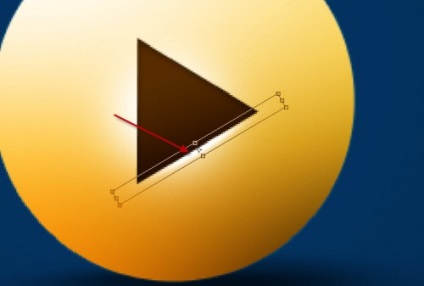
Repetați acest lucru de două ori, în raport cu celelalte două laturi ale triunghiului.
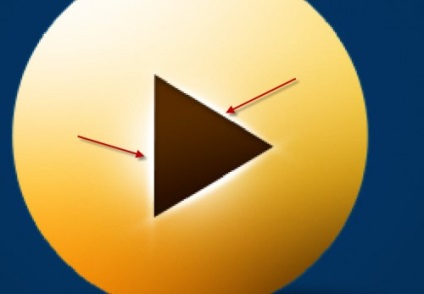
După acest pas, imaginea arată astfel:

Pasul 3. Sârmă la minge
Desenați cablul cu instrumentul Pen. Selectați o culoare cursoare, galbenă, iar dimensiunea este de 5 pixeli. Opțiunea Simulare de presiune trebuie să fie activată.
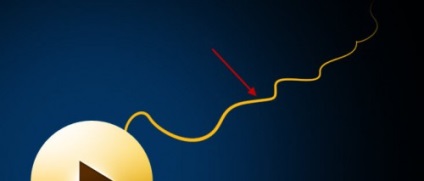
În locul de andocare a cordonului la minge, trageți un dreptunghi. Transformați-o în perspectivă (Perspectivă).
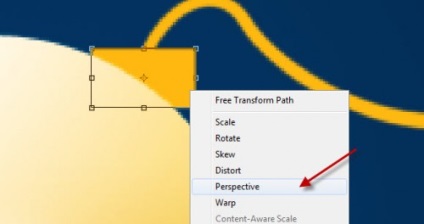
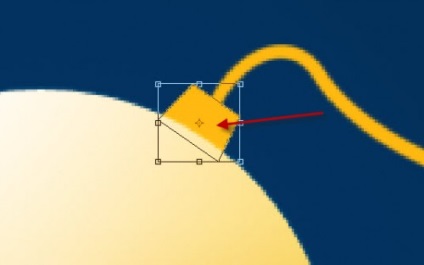
Adăugați la realismul șirului. Pentru aceasta, aplicați următoarele stiluri:
Inner Glow
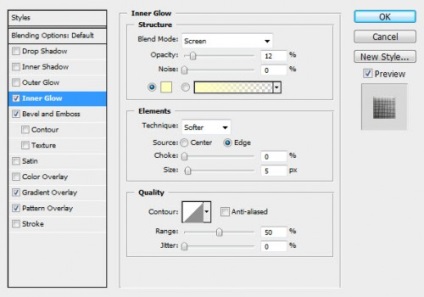
Bevel și Emboss
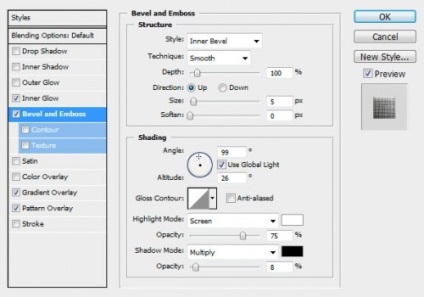
Gradient overlay (Gradient Overlay)
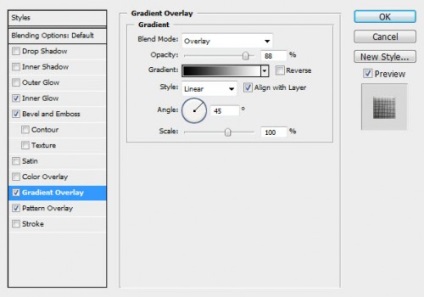
Suprapunerea modelului
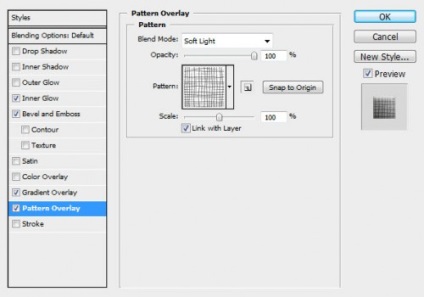
După aceea, va fi așa:
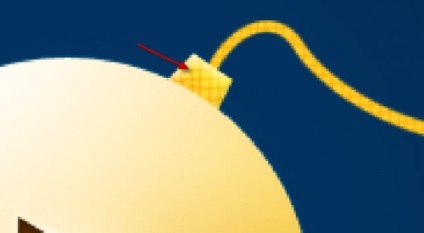
Pasul 4. Glow
Așa cum am promis, butonul nostru va străluci. De aceea, adăugăm acum această strălucire.
Creați o selecție a mingii făcând clic pe stratul cu bila cu CTRL apăsat. Creați un strat nou și desenați o perie albă pe marginea mingii așa cum este arătat.
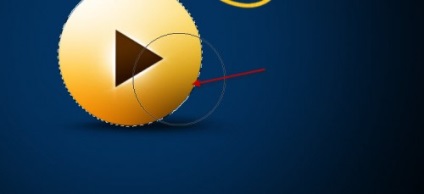
Anulați selectarea (CTRL + D). Deplasăm stratul cu un punct alb puțin în dreapta și în jos. Acest lucru se poate face prin tragerea stratului în diagonală cu clema SHIFT fixată. Apoi se dovedește exact.
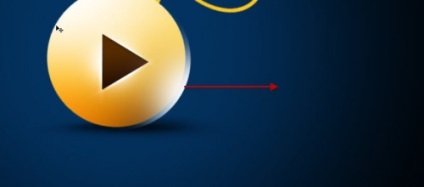
Faceți o copie a stratului și reflectați-o orizontal. Ne mutăm în colțul din stânga sus.

Rezultatul machinărilor este următorul:

Dar asta nu e tot. Va fi mai bine dacă adăugăm puncte luminoase în jurul mingii.
Pentru a face acest lucru, luați o perie albă moale și aplicați următoarele setări de perie:
Dinamica formelor
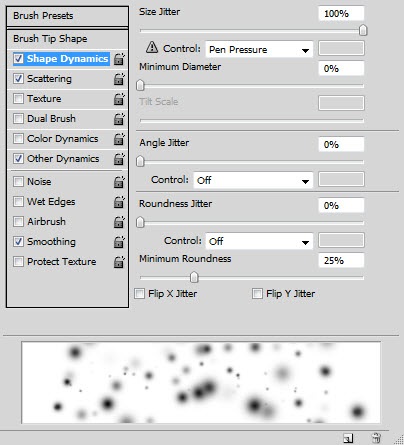
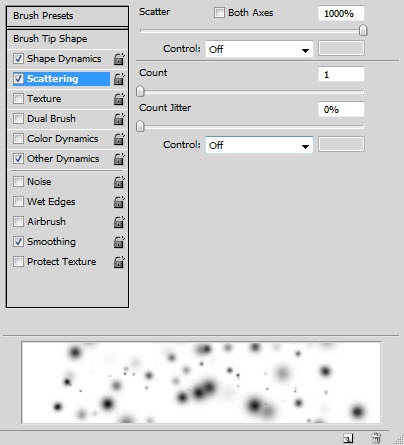
O altă dinamică (altă dinamică)
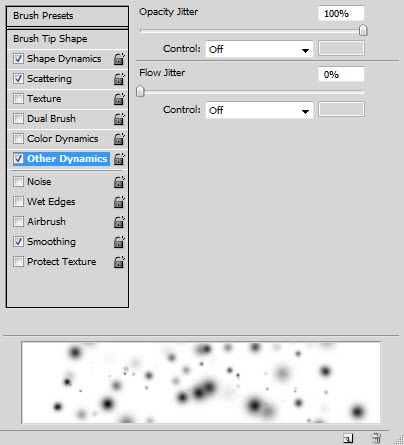
Funcția Smoothing (Smoothing) permite funcționarea acesteia.
Pensulă este gata și o puteți trage în jurul punctului de bilă.

Pasul 5. O altă culoare strălucitoare
Creați un strat nou sub strat cu cercul principal al mingii. O perie galbenă moale, groasă, atrage o strălucire.

Adăugați un strat de ajustare a balansului de culoare.
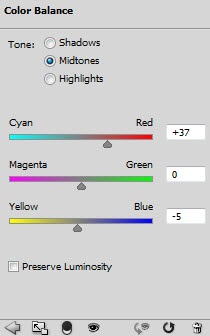

Butonul PLAY este gata!
